Origin数据分析与制图
Origin 8.5绘图及数据分析
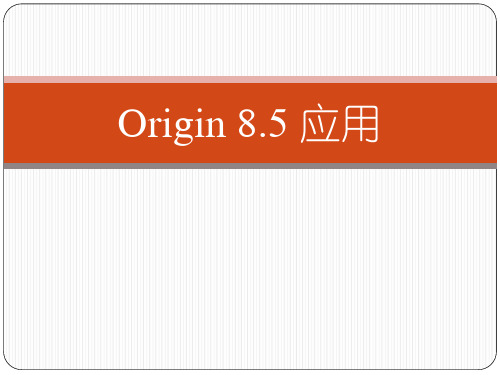
动手做一个简明例子
① 打开Origin 8.5 ,然后单击【Import Single ASCII 】按钮
② 在打开的对话框中找到并打开Curve Fitting 文件夹
③ 单击选中Linear Fit.dat, 然后单击【打开】按钮, 导入
⑦ 单击菜单命令【Edit】→ 【Copy Page】,将该图复制粘贴
到word等其他程序中。
工作表行列操作
认识工作表
工作表行操作
选中行
相邻的多个行还可以在按下【Shift】键的同时依次点 选位于两边的行, 不相邻的行可在按下【Ctrl 】键 的同时依次点选.
插入行
在输入数据过程中, 如果需要在某行前面插入数据, 则必须 在该行前面先插入行。
删除行
① 选中要删除的一个或多个行。 ② 通过菜单命令【Edit】→ 【Delete 】或单击右键, 打
开快捷菜单再单击【Delete 】命令
工作表列操作
添加列
① 将欲添加列的工作表设置为活动工作表。 ② 单击Standard 工具栏上【Add New Columns 】按钮
或在工作表空白区单击右键, 打开快捷菜单再 单击【Add New Column 】命令
Origin 8.5 应用
Origin 基础
Origin 主要有两大功能:
图表绘制和数据分析。
Origin 绘图是基于模板的, Origin 提供了各式各样的二维 和三维绘图模板, 绘图时, 用户只要选择所需的模板即可。
Origin 数据分析包括数据的排序、计算、统计、频谱变换、
函数拟合等多种数学分析功能。 Origin可以方便地导入其他应用程序生成或科学仪器记录的 数据, 进而利用内置的二维、三维等图形模板对其进行可 视化作图: 还可以利用内置的插值、拟合函数以及Label Talk、
数据分析和绘图软件Origin7.0 简明教程
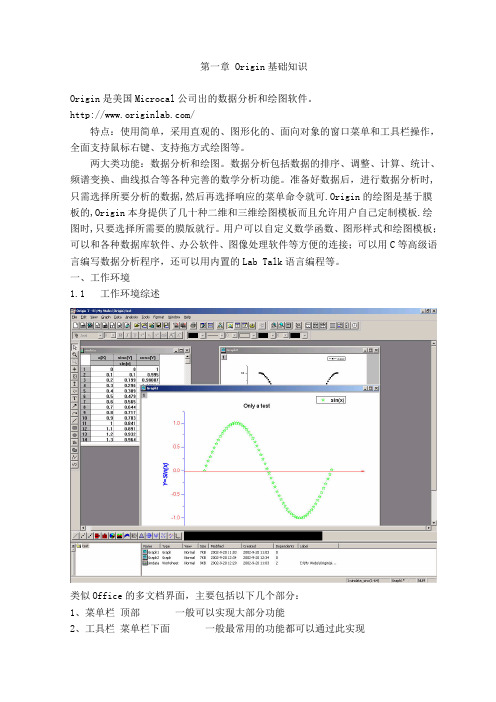
第一章 Origin基础知识Origin是美国Microcal公司出的数据分析和绘图软件。
/特点:使用简单,采用直观的、图形化的、面向对象的窗口菜单和工具栏操作,全面支持鼠标右键、支持拖方式绘图等。
两大类功能:数据分析和绘图。
数据分析包括数据的排序、调整、计算、统计、频谱变换、曲线拟合等各种完善的数学分析功能。
准备好数据后,进行数据分析时,只需选择所要分析的数据,然后再选择响应的菜单命令就可.Origin的绘图是基于膜板的,Origin本身提供了几十种二维和三维绘图模板而且允许用户自己定制模板.绘图时,只要选择所需要的膜版就行。
用户可以自定义数学函数、图形样式和绘图模板;可以和各种数据库软件、办公软件、图像处理软件等方便的连接;可以用C等高级语言编写数据分析程序,还可以用内置的Lab Talk语言编程等。
一、工作环境1.1 工作环境综述类似Office的多文档界面,主要包括以下几个部分:1、菜单栏顶部一般可以实现大部分功能2、工具栏菜单栏下面一般最常用的功能都可以通过此实现3、绘图区中部所有工作表、绘图子窗口等都在此4、项目管理器下部类似资源管理器,可以方便切换各个窗口等。
5、状态栏底部标出当前的工作内容以及鼠标指到某些菜单按钮时的说明。
工作表矩阵绘图1.2 菜单栏菜单栏的结构取决于当前的活动窗口工作表菜单绘图菜单矩阵窗口菜单简要说明:File 文件功能操作打开文件、输入输出数据图形等Edit 编辑功能操作包括数据和图像的编辑等,比如复制粘贴清除等,特别注意undo 功能View 视图功能操作控制屏幕显示,Plot 绘图功能操作主要提供5类功能:1、几种样式的二维绘图功能,包括直线、描点、直线加符号、特殊线/符号、条形图、柱形图、特殊条形图/柱形图和饼图2、三维绘图3、气泡/彩色映射图、统计图和图形版面布局4、特种绘图,包括面积图、极坐标图和向量5、模板:把选中的工作表数据到如绘图模板Column 列功能操作比如设置列的属性,增加删除列等Graph 图形功能操作主要功能包括增加误差栏、函数图、缩放坐标轴、交换X、Y轴等Data 数据功能操作Analysis 分析功能操作对工作表窗口:提取工作表数据;行列统计;排序;数字信号处理(快速傅里叶变换FFT、相关Corelate、卷积Convolute、解卷Deconvolute);统计功能(T-检验)、方差分析(ANOAV)、多元回归(Multiple Regression);非线性曲线拟合等对绘图窗口:数学运算;平滑滤波;图形变换;FFT;线性多项式、非线性曲线等各种拟合方法Plot3D 三维绘图功能操作根据矩阵绘制各种三维条状图、表面图、等高线等Matrix 矩阵功能操作对矩阵的操作,包括矩阵属性、维数和数值设置,矩阵转置和取反,矩阵扩展和收缩,矩阵平滑和积分等Tools 工具功能操作对工作表窗口:选项控制;工作表脚本;线性、多项式和S曲线拟合对绘图窗口:选项控制;层控制;提取峰值;基线和平滑;线性、多项式和S曲线拟合Format 格式功能操作对工作表窗口:菜单格式控制、工作表显示控制,栅格捕捉、调色板等对绘图窗口:菜单格式控制;图形页面、图层和线条样式控制,栅格捕捉,坐标轴样式控制和调色板等Window 窗口功能操作控制窗口显示Help 帮助二、基本操作作图的一般需要一个项目Project来完成,File -> New保存项目的缺省后缀为:OPJ自动备份功能:Tools -> Option -> Open/Close选项卡-> “Backup Project Before Saving”添加项目:File -> Append刷新子窗口:如果修改了工作表或者绘图子窗口的内容,一般会自动刷新,如果没有请Window -> Refresh第二章简单二维图2-1、输入数据:一般来说数据按照X Y坐标存为两列,假设文件为sindata.dat,如下格式:x sin(x)0.0 0.0000.1 0.1000.2 0.1990.3 0.296…………输入数据请对准data1表格点右键调出如下窗口,然后选择Inport ASCII找到sindata.dat文件打开就行2-2、绘制简单二维图按住鼠标左键拖动选定这两列数据,用下图最下面一排按钮就可以绘制简单的图形,按从左到右三个按钮做出的效果分别如下:2-3、设置列属性双击A列或者点右键选则Properties,这里可以设置一些列的属性。
Origin科学数据分析与绘图软件教学
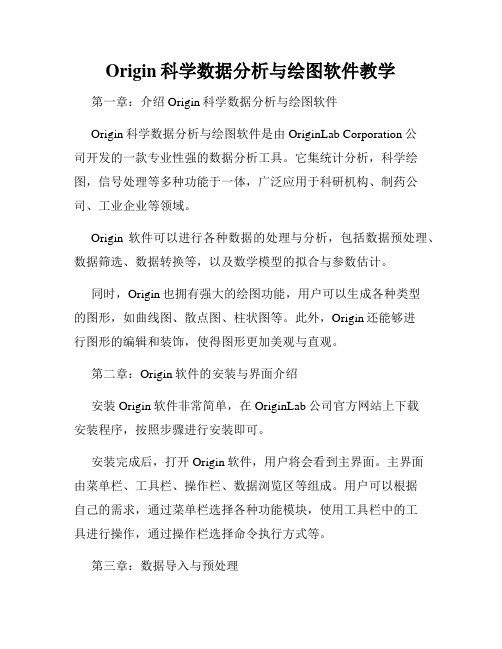
Origin科学数据分析与绘图软件教学第一章:介绍Origin科学数据分析与绘图软件Origin科学数据分析与绘图软件是由OriginLab Corporation公司开发的一款专业性强的数据分析工具。
它集统计分析,科学绘图,信号处理等多种功能于一体,广泛应用于科研机构、制药公司、工业企业等领域。
Origin软件可以进行各种数据的处理与分析,包括数据预处理、数据筛选、数据转换等,以及数学模型的拟合与参数估计。
同时,Origin也拥有强大的绘图功能,用户可以生成各种类型的图形,如曲线图、散点图、柱状图等。
此外,Origin还能够进行图形的编辑和装饰,使得图形更加美观与直观。
第二章:Origin软件的安装与界面介绍安装Origin软件非常简单,在OriginLab公司官方网站上下载安装程序,按照步骤进行安装即可。
安装完成后,打开Origin软件,用户将会看到主界面。
主界面由菜单栏、工具栏、操作栏、数据浏览区等组成。
用户可以根据自己的需求,通过菜单栏选择各种功能模块,使用工具栏中的工具进行操作,通过操作栏选择命令执行方式等。
第三章:数据导入与预处理在Origin软件中,用户可以将数据导入软件进行处理与分析。
Origin支持各种数据格式的导入,如文本文件、Excel文件、CSV文件等。
用户只需选择对应的操作命令,导入相应的数据即可。
在数据导入之后,用户可以进行数据预处理,常见的数据预处理包括数据清理、异常值处理、缺失值处理等。
Origin提供了多种预处理方法与函数,用户可以根据具体情况选择合适的方法。
第四章:数据分析与拟合Origin软件提供了多种数据分析方法,比如描述统计分析、假设检验、方差分析等。
用户可以根据自己的需求选择合适的方法进行分析。
同时,Origin还提供了强大的数据拟合功能。
用户可以选择合适的数学模型,并通过数学模型的优化与参数估计,拟合数据,并获取拟合结果。
第五章:数据可视化与绘图数据可视化是Origin软件的重要功能之一。
Origin 2022科学绘图与数据分析

9.2.1工作环境 9.2.2创建和编译Origin C程序 9.2.3使用Origin C函数
9.3.1 X-Function的使用 9.3.2创建X-Function 9.3.3 XF脚本对话框 9.3.4访问X-Function
1
10.1分析报表
2
10.2线性拟合
3
10.3非线性拟 合
4
10.4.1拟合函数管理器 10.4.2自定义函数 10.4.3用自定义函数拟合 10.4.4拟合数据集对比
10.5.1最小二乘法 10.5.2拟合优度 10.5.3残差图形分析 10.5.4置信带和预测带 10.5.5在拟合曲线上获取数据
10.6.1自定义函数拟合 10.6.2指数函数线性回归 10.6.3多峰拟合
读书笔记
这是《Origin 2022科学绘图与数据分析》的读书笔记模板,可以替换为自己的心得。
精彩摘录
这是《Origin 2022科学绘图与数据分析》的读书笔记模板,可以替换为自己的精彩内容摘录。
谢谢观看
8.2与其他软件共 享图形
8.1布局窗口的使 用
8.3图形和布局窗 口的输出
8.4打印输出
8.5本章小结
8.1.1向布局窗口添加图形、工作表等 8.1.2布局窗口对象的编辑 8.1.3排列布局窗口中的对象
8.2.1共享Origin图形概述 8.2.2嵌入图形到其他软件 8.2.3在其他软件中创建图形链接
3.2.1矩阵簿操作 3.2.2矩阵表操作
3.3.1数据变换 3.3.2自动数据填充 3.3.3工作表与矩阵表的转换 3.3.4数据的查找与替换
3.4.1数据格式 3.4.2工具导入(ASCII格式) 3.4.3导入向导(导入ASCII文件) 3.4.4其他导入方式
用Origin处理数据并作图

用Origin处理数据并作图Origin是一款功能强大的科学数据分析和绘图软件,广泛应用于各个学科领域。
本文将介绍如何使用Origin处理数据并作图,包括数据导入、数据处理、图表创建和图表编辑等内容。
一、数据导入1. 打开Origin软件,点击菜单栏的“File”选项,选择“Import”子菜单,然后选择数据文件的格式,如Excel、CSV等。
2. 在弹出的对话框中,选择要导入的数据文件,并点击“Open”按钮。
3. 在数据导入向导中,可以选择导入的数据范围、数据分隔符、数据类型等,根据实际需求进行设置。
4. 点击“Finish”按钮完成数据导入。
二、数据处理1. 在Origin的工作区中,可以看到导入的数据表格。
2. 可以使用Origin提供的数据处理功能,如数据筛选、数据排序、数据计算等。
点击菜单栏的“Analysis”选项,选择相应的数据处理功能进行操作。
3. 也可以使用Origin提供的公式编辑器,在数据表格中添加自定义的计算公式。
三、图表创建1. 在Origin的工作区中,选择要创建图表的数据列。
2. 点击菜单栏的“Plot”选项,选择要创建的图表类型,如散点图、线图、柱状图等。
3. 根据实际需求,设置图表的标题、轴标签、图例等属性。
4. 点击“OK”按钮,即可创建图表。
四、图表编辑1. 在Origin的工作区中,选中要编辑的图表。
2. 点击菜单栏的“Plot”选项,选择“Edit”子菜单,可以对图表进行编辑。
3. 可以修改图表的样式、颜色、线型等属性,以及添加数据标签、误差线等。
4. 还可以进行坐标轴的调整,如修改刻度范围、刻度间隔等。
五、图表导出1. 在编辑完成后,点击菜单栏的“File”选项,选择“Save As”子菜单,选择要导出的图表格式,如图片格式(JPEG、PNG等)或者矢量图格式(EPS、PDF等)。
2. 在弹出的对话框中,选择导出的文件路径和文件名,并点击“Save”按钮。
ORIGIN使用指南

ORIGIN使用指南ORIGIN是一个多功能数据分析和图形绘制软件,由Microcal Software Inc.发布。
它在科学、工程和商业领域内广泛应用,可用于数据处理、统计分析、曲线拟合、实验设计等方面。
本文将向您介绍如何使用ORIGIN进行数据分析和图形绘制。
一、数据导入与处理1. 打开ORIGIN软件后,您可以通过多种方式导入数据,例如从存储在电脑上的文件中导入、从Excel中复制粘贴或者通过脚本导入。
2.导入数据后,您可以对数据进行一些基本的处理,例如删除无效数据、合并数据、添加公式计算列等。
二、图形绘制1.在ORIGIN中,您可以通过点击“绘图”选项卡来选择您所需要的图形类型,例如散点图、折线图、柱状图等。
2.在选择图形类型后,您可以通过点击“数据”选项卡来选择需要绘制的数据,然后在绘图页面上拖动鼠标来确定数据范围。
三、数据分析1.在ORIGIN中,您可以使用各种统计工具来对数据进行分析,例如查看数据的描述统计量、计算相关系数、进行ANOVA分析等。
2.在数据分析时,您可以使用ORIGIN提供的公式和函数进行计算,也可以自定义自己的函数。
3.ORIGIN还支持数据的透视分析,您可以通过点击“工具”选项卡中的“透视表”功能来创建透视表,对数据进行进一步的分析和展示。
四、曲线拟合1.在ORIGIN中,您可以使用曲线拟合工具对数据进行曲线拟合,找到最佳拟合曲线。
2.ORIGIN提供了多种常见的曲线拟合函数,例如线性拟合、多项式拟合、指数拟合等,您可以选择适合您数据的拟合函数。
3.在拟合过程中,ORIGIN会为您提供拟合结果的统计指标和图形展示,您可以通过这些指标来评估拟合的好坏。
五、实验设计1.在ORIGIN中,您可以使用实验设计工具来设计和分析实验。
2.ORIGIN支持多种实验设计方法,例如完全随机设计、阶梯设计、格点设计等。
3.在设计实验时,您可以通过设置因素和水平来构建实验方案,然后通过分析结果来评估不同因素对结果的影响。
Origin2022科学绘图与数据分析
自定义图表样式
修改图表颜色
自定义图表字体
设置图表背景
设置图表样式
可以更改图表的颜色,包括背景 色、线条颜色和标记颜色等。
可以更改图表的字体,包括标题 、轴标签和注释等。
可以添加背景网格、渐变填充或 图片等。
可以选择不同的图表样式,包括 线条样式、标记样式和图例样式 等。
03
Origin2022数据分析
《origin2022科学绘图与数据 分析》
xx年xx月xx日
目录
• Origin2022软件简介 • Origin2022科学绘图 • Origin2022数据分析 • Origin2022在科研中的应用 • Origin2022与其他软件的比较 • Origin2022软件学习建议
01
Origin2022软件简介
在物理化学领域的应用
物理化学实验数据的分析和 模拟
Origin2022可以处理物理化学领域的各种实验数据, 如电化学、热力学、光学等,并可以进行模拟和预测 ,帮助科学家更好地理解物理化学现象。
谱图解析和模拟
Origin2022可以用于解析光谱数据,如红外光谱、核 磁共振谱等,并对光谱进行模拟和计算,帮助科学家 更好地理解分子的结构和性质。
技术提升
学习其他相关软件,如Python、R或 MATLAB等编程语言,提高数据处理和分析 的技术水平。
参与网络论坛交流学习
参与讨论
互相帮助
学习资源
加入Origin2022的官方论坛或 社区,与其他使用者交流经验 、分享技巧,解决学习和使用 过程中的问题。
在论坛上帮助其他用户解决问 题,分享自己的经验和技巧, 加深对软件使用的理解和掌握 。
02
条形图
用Origin处理数据并作图
2、用Origin处理数据并作图Origin是一个功能强大的数据处理及作图软件,作出的专业图形也比较规范。
以下给出三个示例说明数据处理及作图步骤。
(1)用Origin处理饱和蒸气压测定实验数据及作图,步骤如下:①启动Origin程序,将大气压、实验所得沸点温度及对应的真空度(压力差)数据填入表格的A、B、C列中,然后输入公式计算D列(蒸气压/mmHg)的值,操作为左键点击选定D列,右键点击选择“Set Column Values”,在弹出-压力差”,本例为“767.65-col(C)”,如图1-3-7的对话框中输入计算公式“p大气所示,点击“OK”完成D列值的设置。
按此方法依次输入公式“1000/(col(B)+273.15)”和“log(col(D))”设置E列和F列的值,所得结果如图1-3-8所示。
图1-3-7 用Origin处理数据公式的设定图1-3-8 用Origin处理数据结果②对上述所得数据进行作图:点击菜单栏中的“Plot”,然后选择“Scatter”,弹出如图1-3-9所示对话框,在列表中选择所需列为X或Y,本例中以E列作为X,即选中E[Y]列,点击<->X键,如图1-3-9中箭头所示,F列作为Y,即选中F[Y]列,点击<->Y键,然后点击“OK”即给出散点图,如图1-3-10所示。
若要作多组散点图,可以在图1-3-9所示对话框中选定一组X,Y后点击Add,然后继续添加相应列为X和Y即可。
作散点图的方法也可以是先直接将E列设置为X,方法是选中E列,点击菜单栏中的“Column”→“Set as X”,即设为“E[X2]”,同时F列也变为“F[Y2]”,然后同时选中E[X2]列和F[Y2]列,点击菜单栏中的“Plot”,然后选择“Scatter”亦可得到图1-3-10所示结果。
图1-3-9 用Origin作图方法图1-3-10 用Origin作散点图结果然后对所得散点图进行线性拟合,方法是左键点击“Analysis”选择“Fit linear”,即得拟合的直线,并在右下端窗口给出了拟合后的线性方程,其斜率B、截距A以及相关性R等信息,如图1-3-11所示,如果右下端窗口未显示相关信息,则点击菜单栏中“View”→“Results Log”即可显示。
Origin科技绘图与数据分析
目录分析
《Origin科技绘图与数据分析》这本书目录分析
Origin科技绘图与数据分析是科学研究领域中非常重要的技能。在科学研究中,往往需要处理大 量的数据,并对其进行可视化以获得深入见解和发现。Origin软件作为一种功能强大的数据分析 和可视化工具,被广泛应用于各个科学领域。本书将详细介绍Origin科技绘图与数据分析的基本 概念、使用方法、应用实例、存在的问题和改进方向,以及在科学研究中的应用。
在阅读体验方面,这本书的行文流畅、通俗易懂。叶卫平先生的语言简练、明了,让人容易理解。 同时,书中还穿插了许多图例和表格,这些插图和表格不仅美观易懂,而且非常实用。通过这些 图例和表格,读者可以更加直观地了解Origin1软件的功能和应用方式。
在个人收获方面,通过阅读这本书,我不仅学会了如何使用Origin1软件,还掌握了科技绘图和 数据分析的技巧。这些技能对于我的科研工作非常有帮助。例如,在研究过程中,我可以使用 Origin1软件绘制各种图表,以便更好地表达我的研究成果。通过掌握数据分析技巧,我可以更 加准确地分析实验数据,从而得到更加可靠的结论。
下面以一个简单的例子来说明Origin科技绘图的具体操作方法:
打开Origin软件,并导入一组数据。这组数据包括气缸压力和曲轴转角之间的关系,用于分析发 动机的工作状况。
选择“Plot”菜单中的“Scatter”选项,在弹出的对话框中选择“Line”和“Symbol”选项, 然后单击“OK”按钮。此时,Origin将自动绘制气缸压力和曲轴转角之间的散点图,并添加趋 势线。
在内容方面,这本书的作者叶卫平先生以Origin1软件为基础,从实际应用的角度出发,详细介 绍了该软件在科技绘图和数据分析方面的功能和优势。通过大量的实例和案例分析,使读者能够 深入了解Origin1软件的各项功能和应用场景。书中还提供了许多实用技巧和经验,例如:如何 设置绘图样式、如何进行数据分析、如何处理数据缺失等等,这些都是实际工作中非常实用的技 能。
Origin绘图和数据分析
调整透明度
通过调整图层透明度,可 以更好地观察重叠数据。
图形样式设置
线条颜色和粗细
根据需要调整线条颜色和粗细,使图形更加清晰易读。
标记样式
设置标记样式,如形状、大小、颜色等,以便区分不同数据点。
背景色和网格线
设置背景色和添加网格线,增强图形的视觉效果。
图形标注
坐标轴标签
添加坐标轴标签,注明横纵坐标所代表的变量和单位。
02
如果数据文件有多个工作表,可以在弹出的对话框 中选择需要导入的工作表。
03
在数据导入过程中,可以设置数据分隔符、列名等 参数,以确保数据正确导入。
散点图绘制
在Origin中,选择需要绘制散点图的 列,然后点击工具栏上的"Scatter"按 钮。
在散点图绘制过程中,可以选择散点 的形状、大小、颜色等属性,还可以 添加图例和坐标轴标签。
Origin的定制性更高,用户可以自定义图表 的颜色、字体、样式等,而Excel的定制性 相对较弱。
与MATLAB的结合使用
01 02
数据共享
Origin和MATLAB都可以处理大量的数据,但Origin更擅长数据的可视 化和分析,而MATLAB则更侧重于算法和矩阵运算。通过结合使用,可 以实现数据共享和优势互补。
感谢您的观看
标轴标签。
饼状图绘制
在Origin中,选择需要绘制饼状图的列,然后点击工具栏上的"Pie"按钮。
在饼状图绘制过程中,可以选择扇区的颜色、标签等属性,还可以添加图例和坐标轴标签。
02 数据处理和分析
数据清洗
缺失值处理
检查数据中是否存在缺失值,并根据实际情况选 择填充、删除或保留缺失值。
- 1、下载文档前请自行甄别文档内容的完整性,平台不提供额外的编辑、内容补充、找答案等附加服务。
- 2、"仅部分预览"的文档,不可在线预览部分如存在完整性等问题,可反馈申请退款(可完整预览的文档不适用该条件!)。
- 3、如文档侵犯您的权益,请联系客服反馈,我们会尽快为您处理(人工客服工作时间:9:00-18:30)。
Origin 数据分析与制图
2.数据录入方式
File-Import导入
或者file-import支持一次导入一个或者多个ASCII文件
Origin 数据分析与制图
2.数据录入方式
第三方软件导入
拷贝结束后 选中首行 Set as long name
全部选中 复制粘贴
Origin 数据分析与制图
加法 堆垒柱形图
Origin 数据分析与制图
3. 二维图形绘制
简单二维图形绘制
– Y轴错位堆垒曲线图
数据要求: 数据包含多个Y 列,且数据为数 值型 步骤: 1、选中所有Y列 2、plot-multi curve-stacked lines by Y offsets
Y轴错位堆垒曲线图
Origin 数据分析与制图
外部数据
图片文件
二维、三维绘图模板 排序、计算、统计、频谱变换 函数拟合等
jpeg 位图 ASCII码
Origin 数据分析与制图
主要内容
OriginLab软件简介 数据录入方式 二维图形绘制 三维图形绘制 数据输出
Origin 数据分析与制图
2.数据录入方式
手工添加数据 直接导入 第三方软件(例如:Excel等) 导入
数据要求: 数据包含XY列 和XY的误差列 步骤: 1、分别设定XY 的误差列 2、选中XY列及 XY误差列 3、plot-symbolXY error
Origin 数据分析与制图
3. 二维图形绘制
简单二维图形绘制
– 垂线图
数据要求: 数据包含一个或 多个Y列,Y列 应有各自的X列 步骤: 1、设定Y列及不 同的Y列所对应 的X列 2、选中一个或 多个Y列 3、plot-symbolvertical drop line
二维瀑布图
Origin 数据分析与制图
3. 二维图形绘制
简单二维图形绘制
– 浮动柱形图
数据要求: 数据包含多个Y 列,且数据为数 值型 步骤: 1、选中所有Y列 2、plotcolumns/barsfloating column
Origin 数据分析与制图
3. 二维图形绘制
简单二维图形绘制
– 气泡图
数据要求: 数据包含两种数 值型Y列(第一 为Y的纵向位置, 第二为气泡大小) 步骤: 1、选中两个Y列 2、plot-symbolbubble
Origin 数据分析与制图
3. 二维图形绘制
简单二维图形绘制
– 彩色点图
数据要求: 数据包含两种数 值型Y列(第一 为Y的纵向位置, 第二设定点颜色) 步骤: 1、选中两个Y列 2、plot-symbolcolor mapped
3. 二维图形绘制
简单二维图形绘制
– 柱状/条形图
数据要求: 数据包含一个或 多个Y列 步骤: 1、选中Y列 2、plotcolumns/barscolumn
柱状/条形图
Origin 数据分析与制图
3. 二维图形绘制
简单二维图形绘制
– 堆垒柱形图
数据要求: 数据包含多个Y 列,且数据为数 值型 步骤: 1、选中所有Y列 2、plotcolumns/barsstack column
2.数据录入方式
为数据添加Sparklines
列数据趋势线(Sparklines) 有助于直观了解数据的特征
Origin 数据分析与制图
主要内容
OriginLab软件简介 数据录入方式 二维图形绘制 三维图形绘制 数据输出
Origin 数据分析与制图
3. 二维图形绘制
图形绘制的前提
2.数据录入方式
直接把数据导入到图形
2.打开新的ASCII 文件 1.新建Graph
3.根据打开的数据 生成新图
Origin 数据分析与制图
2.数据录入方式
数据的运算
切记:运算式需要在 英文状态下编辑,中 文状态下的括弧会出 现软件的识别错误
用set value设置产生某一列或多列数据
Origin 数据分析与制图
– 不同类型的图形对于数据的要求不同,包括数据的类型 、数据列个数等 – 数据中包含多个Y列时,其因变量可能相同也可能不同 ,要根据情况绘制图形。
Origin 数据分析与制图
3. 二维图形绘制
简单二维图形绘制
– 线型图、散点图
数据要求: 数据包含一个或 多个Y列 步骤: 1、选中B列 2、plot-line
Origin软件快速入门
王保成
中科院文献情报中心
(Scientific)Research=Data+Publish
数据的图形化是显示和分析复杂数 据的最佳方式,掌握数据绘图以及数据 分析是科学研究和工程技术人员必须具 备的技能。
Origin 数据分析与制图
1、本周发放的证件 哪个省最多? 2、 上周发放的证件 哪个省最多? 3、与上周相比哪个 省份的变化最大?
Origin 数据分析与制图
Origin 数据分析与制图
Origin 数据分析与制图
主要内容
OriginLab软件简介 数据录入方式 二维图形绘制 三维图形绘制 数据输出
Origin 数据分析与制图
1. Origin软件
由OriginLab公司开发,功能强大,简单易学 两大功能:图表绘制和数据分析
彩色点图
Origin 数据分析与制图
3. 二维图形绘制
简单二维图形绘制
– 彩色气泡图
数据要求: 数据包含两种数 值型Y列(第一 为Y的纵向位置, 第二设定点大小 和颜色) 步骤: 1、选中两个Y列 2、plot-symbolbubble+color m数据分析与制图
线型图
散点图
Origin 数据分析与制图
3. 二维图形绘制
简单二维图形绘制
– Y误差图
设为Y error
数据要求: 数据包含Y列和 Y的误差列 步骤: 1、选中C列,设 为误差列 2、plot-symbol-Y error
Origin 数据分析与制图
3. 二维图形绘制
简单二维图形绘制
– XY误差图
3. 二维图形绘制
简单二维图形绘制
– 二维瀑布图
数据要求: 数据包含多个Y 列,且数据为数 值型 步骤: 1、选中所有Y列 2、plot-multi curve-water
二维瀑布图
Origin 数据分析与制图
3. 二维图形绘制
简单二维图形绘制
– 堆积面积图
数据要求: 数据包含多个Y 列,且数据为数 值型 步骤: 1、选中所有Y列 2、plot-areastacked area
